Faktisk kan du bruge iPhone oftere end computeren nu. Når du gemmer noget vigtigt på iPhone, hvordan man styrer iPhone fra computer? iPhone har fantastiske og kraftfulde funktioner, herunder programmer, der understøtter dig at styre din iPhone fra computeren.

Men de fleste af disse applikationer kræver, at du jailbreak din iOS-enhed, hvilket er virkelig frustrerende. Heldigvis er der stadig nogle fantastiske programmer, der giver dig mulighed for at styre din iOS-enhed fra computer uden jailbreak eksternt. Og denne passage vil liste et par af dem til dig, såvel som den detaljerede vejledning om, hvordan du bruger disse apps til kontrol din iPhone fra computer.
Top 1: Sådan styres iPhone fra Computer med AirServer
Hvis du har en Mac, skal AirServer være et godt valg for at styre iPhone fra computer. AirServer, som en solid applikation, understøtter dig til at handle din Mac som en AirPlay-modtager, så du kan spejl din iPhone skærm på Mac. AirServer fungerer trådløst og understøttes for at justere spejlkvaliteten på grundlag af opløsninger (fra 720p til 1080p og osv.) Og også på basis af den tilsluttede enhed. Læs videre og lær hvordan du styrer iPhone fra computer med AirServer:
Trin 1. Download og installer AirServer
Download AirServer på din Mac, og installer programmet i henhold til vejledningen. Du kan finde denne app på AirServer.com. Tilslut derefter din iOS-enhed til det samme trådløse netværk som Mac.
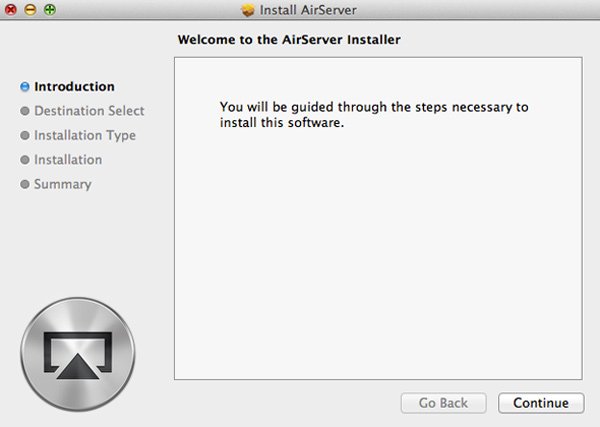
Trin 2. Åbn kontrolcenter
Træk Control Center ned fra bunden af din iPhone, tryk på AirPlay Mirroring, og vælg hvilken Airplay-modtager du vil vise iPhone-skærmen til fra listen.
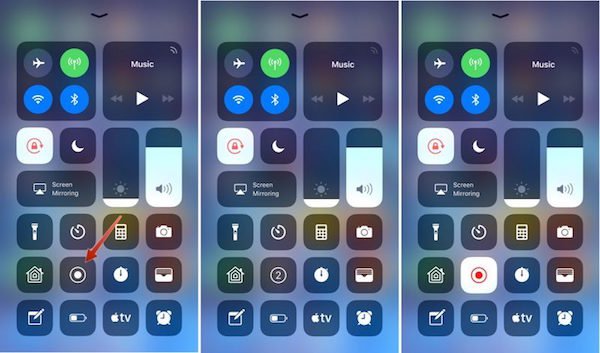
Trin 3. Spejl iPhone på Mac
Så er din iPhone tilsluttet til Mac. Og du kan starte dampende indhold fra AirPlay-aktiver app til AirSever. Du skal blot klikke på spejlbryderen og tænde kontakten grønt, du har aktiveret iPhone-skærmen vist på Mac.
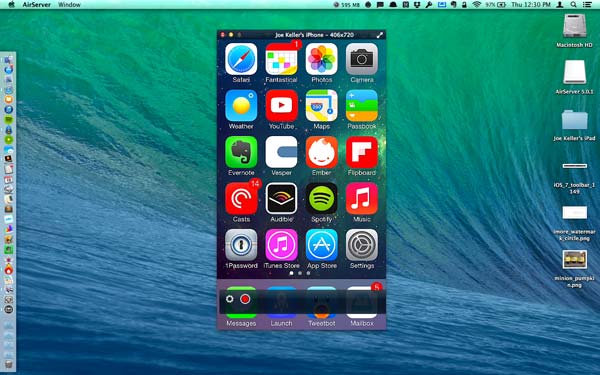
Trin 4. Kontroller iOS-enheden på Mac
Nu har du lov til at kontrollere din iPhone direkte fra computeren. Prøv at ændre størrelsen på din iPhone-skærm og fortsæt med opgaven på Mac'en. Det er det!
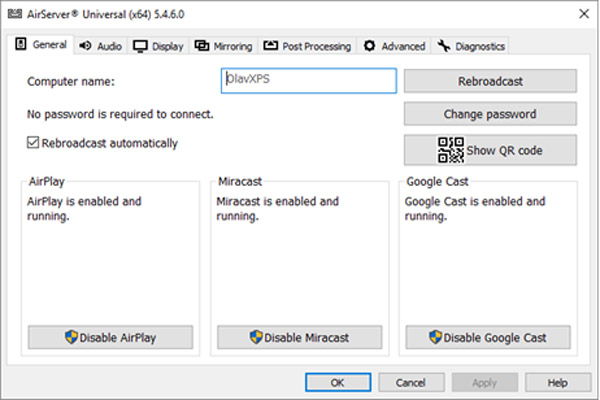
Top 2: Sådan styres iPhone fra computer med ISL Light
Hvis du vil have adgang til din iOS-enhed direkte fra computeren og få mere kontrol, skal ISL Light være meget mere nyttigt som tilfældet. ISL Light er designet som et eksternt desktopprogram, der understøtter adgang til uautoriserede computere og andre enheder. Den vil få adgang til og styre din enhed til at levere on-demand it-support og giver dig mulighed for at se skærmen og styre en ekstern iPhone fra computeren. Hvad som helst, ISL Light vil være perfekt til dem, der ønsker at fejlfinding problemer med iPhone samt administrere data og konfigurere enheden.
Følgende er de trinvise instruktioner om, hvordan du styrer din iOS-enhed fra computer med ISL Light:
Trin 1. Download ISL Light
For at styre iPhone fra computeren skal du først downloade ISL Light til din computer og den anden ISL Light app til din iPhone. Computer-appen er tilgængelig til Mac, Windows og Linux.
Trin 2. Tænd ISL Light
Når du har downloadet, skal du installere og åbne ISL Light på din computer. Derefter kan du starte en session. Og gå til din iPhone og tænd ISL Light-appen for at oprette forbindelse til den eksisterende session.

Trin 3. Slut iPhone til computer
Derefter del sessionskoden med din iOS-enhed til forbindelsen. Når du er tilsluttet, har du adgang til din iPhone via Wi-Fi, 3G eller LTE.

Trin 4. Få kontrol til iPhone
Du kan styre din iPhone fra computeren nu. Du kan se live sceenshots på iPhone, chatte med iPhone brugeren eksternt og så videre.
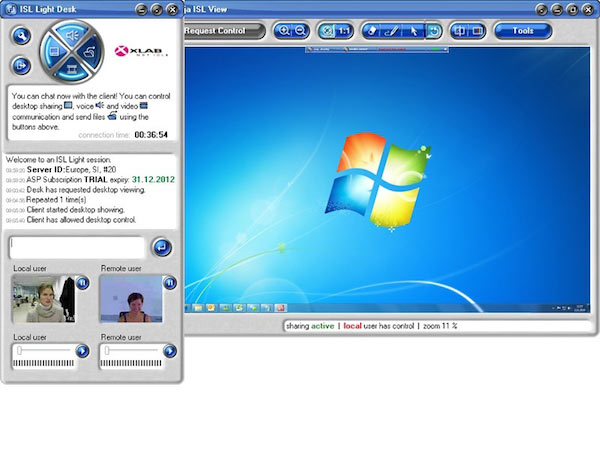
Top 3: Sådan styres iPhone fra computer med Chrome Remote Desktop
Chrome Remote Desktop blev udviklet til Android-brugere før, men er siden blevet udvidet til at imødekomme iOS-brugere. Det giver dig mulighed for at styre en enhed fra den anden maskine. Når enheden er tilsluttet, giver Chrome Remote Desktop hovedcomputeren adgang til alt indhold på den eksterne enhed og indeholder mange funktioner som overførsel af filer, tekstchat og osv.
Sådan styrer du iPhone fra computer med Chrome Remote Desktop:
Trin 1. Installer Chrome Remote Desktop
Du skal downloade denne app på din computer og installere den gratis iOS-vision på din iOS-enhed.
Trin 2. Slut iPhone til Computer
Efter installation skal du sørge for, at du har tilsluttet både iPhone og computeren til det samme Wi-Fi-netværk. Eller du kan tilslutte et lynledning for at forbinde disse to enheder.
Trin 3. Når en forbindelse er etableret, kan du få adgang til og styre din iPhone fra computeren eksternt.
Du kan udføre alt hvad du vil have på computeren, fra at afspille videoer, skabe dokumenter til konfiguration af apps.

Bedste metode til at optage iPhone fra computer
Apeaksoft Screen Recorder er et kraftfuldt og professionelt skærmoptagelsesprogram og skærmoptagelsesværktøj med high definition, hvilket er stærkt anbefales til dig. Du får mulighed for at fange spil video, tag online film, optage webcam videoer eller tage skærmbilleder på dine vinduer. Og du kan nemt vælge at optage video i fuld skærm eller et ønsket område af skærmen. Generelt, Apeaksoft Screen Recorder, som en gratis skærmoptager, fortjener dig at downloade og prøve.
- Apeaksoft Screen Recorder kan hjælpe dig med at optage næsten alle de skærmproblemer, du vil optage, herunder online spil, læringsforløb, Skype-opkald og så videre.
- Du understøttes for at fremhæve bevægelsen af musemarkøren for at gøre det nemmere at spore, når du optager skærmvideoerne.
- Denne skærmoptager kan også gemme dine webcam videoer direkte på din pc, tillader dig endda at chatte med venner, når videoerne optages.
- Når du først har lavet videoen, kan du eksportere den i MP4or WMF og dele på internettet eller nemt afspille den på de fleste spillere.
konklusion:
Med disse fjernprogrammer har du flere muligheder for at styre din iPhone fra computeren. Bare følg denne artikel og prøv. Håber det hjælper dig til nogle udstrækninger!
Hvis du har flere tanker om at kontrollere iPhone til Mac, kan du dele dem i kommentaren.








